Apakah Anda mencari cara yang lebih cepat untuk menjelajah Internet dan memuat halaman lebih cepat? Jika demikian, Anda mungkin tertarik untuk mencoba DNS Publik Google, di sini kami akan melihat menambahkannya ke router atau komputer rumah Anda.
DNS (Domain Name System) menerjemahkan alamat IP menjadi nama host yang mudah diingat. Jika Anda menggunakan pengaturan DNS ISP Anda secara default, ini mungkin bukan cara tercepat untuk sampai ke situs favorit Anda. Kami sebelumnya telah merekomendasikan layanan OpenDNS karena kecepatan biasanya lebih cepat daripada ISP Anda dan yang ditawarkannya beberapa opsi keren lainnya . Google baru-baru ini meluncurkan layanan DNS publik gratis, dan kami akan melihat pengaturannya di PC atau router Anda.
Tambahkan Google DNS ke Komputer Window
Untuk menambahkan DNS Publik Google ke mesin Windows 7 Anda, klik kanan pada Jaringan dan pilih Properti.
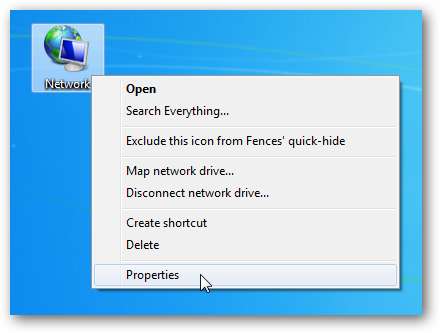
Atau, Anda bisa masuk Jaringan dan pusat Berbagi ke dalam kotak pencarian di Start Menu.
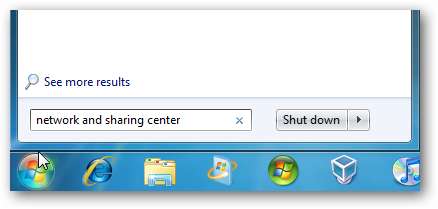
Jaringan dan Pusat Berbagi terbuka dan Anda pasti ingin mengkliknya Ubah pengaturan adaptor yang terletak di sisi kanan layar.
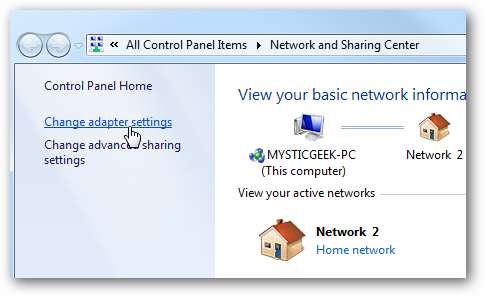
Sekarang klik kanan pada Local Area Connection dan pilih Properties. Jika Anda memiliki koneksi nirkabel, klik kanan pada Wireless Network Connection dan klik Properties.
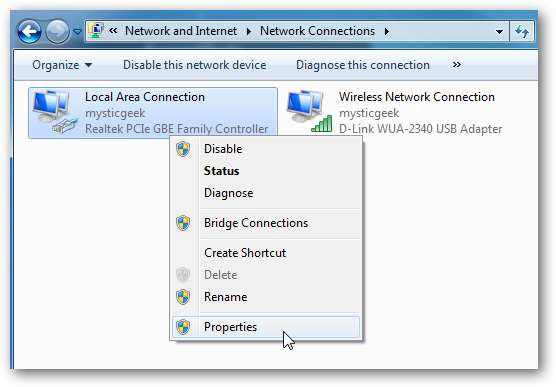
Layar Local Area Connection Properties terbuka dan Anda ingin menyorotnya Internet Protocol Version 4 (TCP / IPv4) kemudian klik tombol Properties.
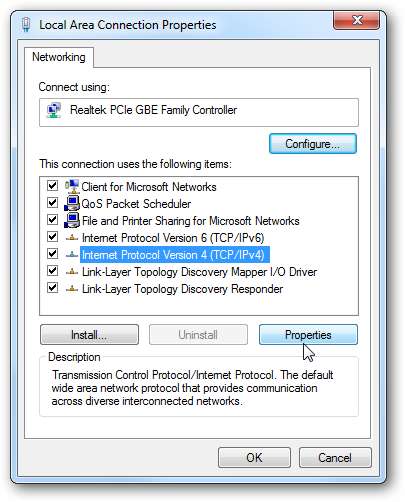
Jendela Internet Protocol Version 4 Properties akan muncul. Jika Anda sudah memiliki pengaturan DNS yang terdaftar, pastikan untuk menyalin atau menuliskannya jika Anda ingin beralih kembali. Pilih Gunakan alamat server DNS berikut dan ketik berikut ini untuk server DNS Pilihan dan Alternatif:
Catatan: Menurut Google, Anda dapat menukar alamat utama dan sekunder, tetapi jangan menggunakan nomor yang sama untuk keduanya.
Server DNS Pilihan: 8.8.8.8
Server DNS Alternatif: 8.8.4.4
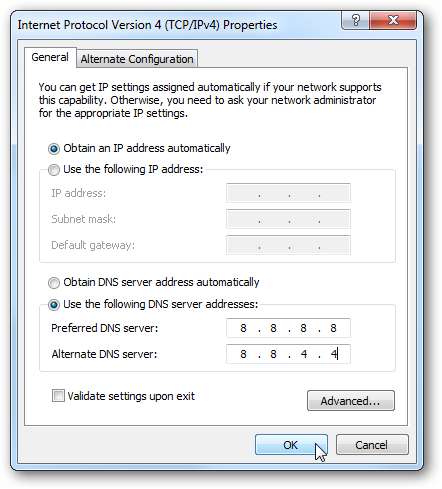
Klik Ok dan kemudian tutup jendela yang tersisa dan boot ulang sistem Anda, kemudian Anda akan ingin menguji pengaturan. Pada dasarnya jelajahi situs yang Anda bookmark dan pastikan situs tersebut ditampilkan dengan benar.
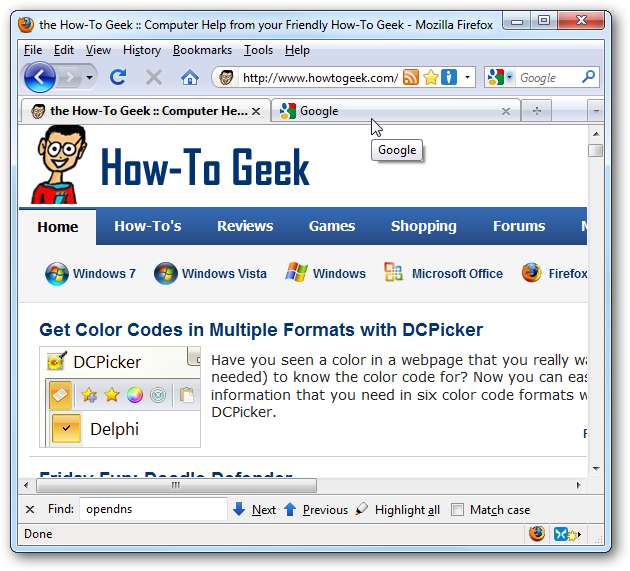
Tes lain yang mungkin ingin Anda coba adalah mengetikkan alamat IP langsung ke browser Anda, misalnya Anda dapat masuk http://208.43.115.82 ke bilah alamat dan pastikan howtogeek.com ditampilkan dengan benar.
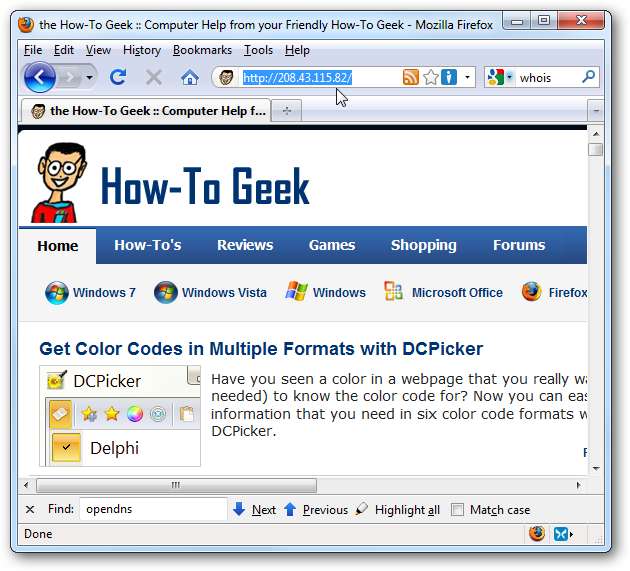
Tambahkan Google DNS ke Router Anda
Dalam contoh ini kami menggunakan Belkin Wireless Router. Setiap router berbeda-beda tetapi prinsipnya sama. Masuk ke pengaturan konfigurasi router Anda dengan mengetikkan IP Router ke browser Anda. Misalnya untuk router Belkin defaultnya adalah 192.168.2.1 .
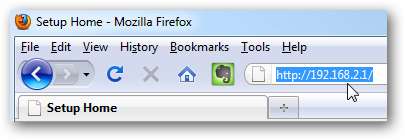
Masukkan kata sandi router jika Anda diminta, lalu cari setelan DNS. Dalam contoh Belkin kami, ini di bawah Internet WAN.
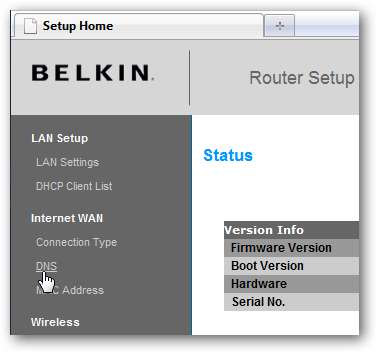
Masukkan lagi kata sandi login jika diminta.
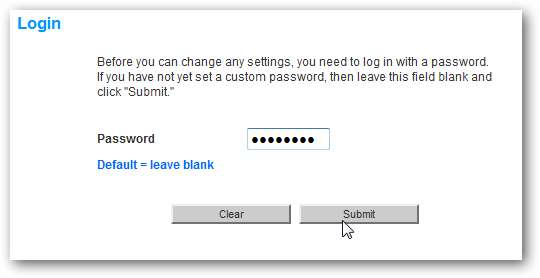
Sekarang masukkan alamat DNS primer dan sekunder dan terapkan perubahan. Sekali lagi menurut Google Anda dapat menukar alamat utama dan sekunder, tetapi jangan menggunakan nomor yang sama untuk keduanya. Kami mengatur kami sebagai berikut:
Utama: 8.8.8.8
Sekunder: 8.8.4.4
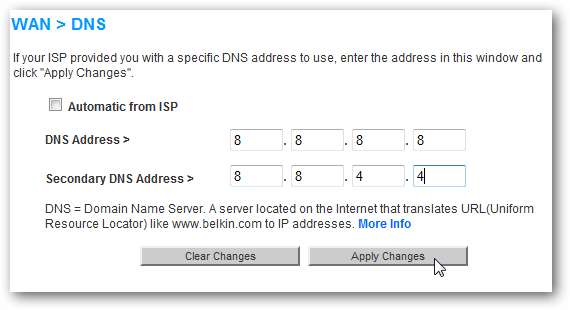
Setelah Anda menerapkan perubahan DNS, router Anda mungkin perlu memulai ulang, di mana dalam kasus Belkin, ini adalah boot ulang 40 detik. Setelah router di-boot ulang, lakukan dan uji pengaturan untuk memverifikasi bahwa mereka berfungsi.
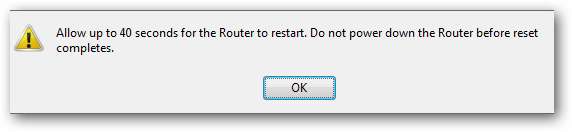
Tambahkan Google DNS ke Ubuntu Linux
Di sini kita akan melihat menambahkan DNS Google ke Ubuntu 9.10. Klik pada System \ Preferences \ Network Connections.
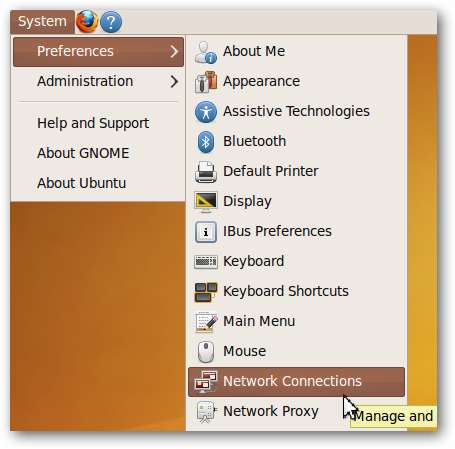
Pilih koneksi Ethernet atau Nirkabel dan klik Edit.
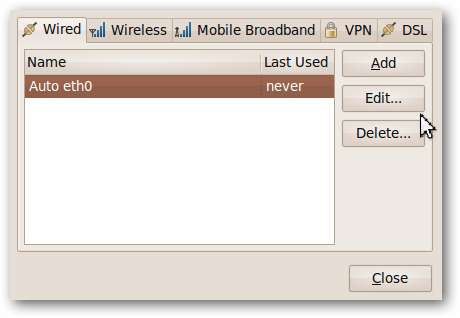
Klik pada tab Pengaturan IPv4 dan ubah kotak drop-down Metode menjadi Alamat otomatis (DHCP) saja . Di kolom DNS Servers masukkan dua alamat Google DNS yang dipisahkan oleh spasi, lalu klik Apply.
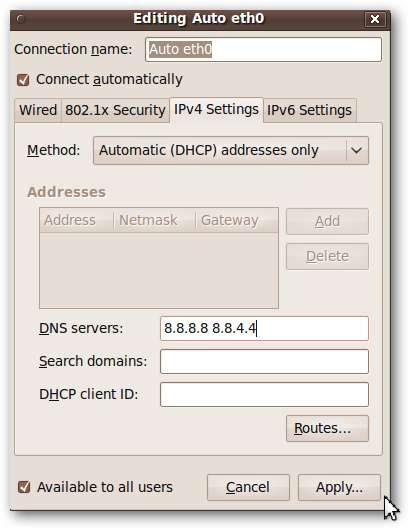
Ketik kata sandi sistem Anda dan klik Otentikasi dan tutup layar yang tersisa. Kemudian buka browser Anda dan pastikan pengaturan berhasil.
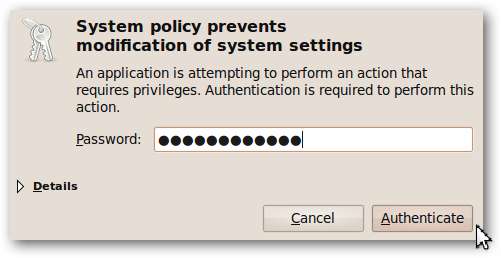
Kesimpulan
Saya telah menggunakannya selama beberapa hari terakhir dan halaman dimuat sedikit lebih cepat dengan setelan DNS Google melalui OpenDNS, dan sangat lebih cepat daripada ISP saya. Meskipun halaman ditampilkan sedikit lebih cepat dengan Google DNS, ia tidak memiliki pengaturan OpenDNS ekstra keren seperti Content Filtering, Typo Correction, dasbor pengguna, dan lainnya. Tentu saja Anda dapat menambahkannya ke komputer Mac Anda juga dan server apa pun jika Anda mau. Saya telah membaca berbagai laporan, dan sepertinya pengguna internasional akan mendapatkan banyak manfaat dari penggunaannya. Kami tertarik dengan pendapat Anda. Apakah Anda pernah menggunakan DNS Publik Google? Jika demikian, bagikan hasil Anda dengan meninggalkan komentar di bawah.






